iPhone là một thiết bị di động mạnh mẽ và đa năng, nhưng không phải ai cũng khai thác được hết tiềm năng của nó. Từ những cài đặt bị bỏ qua cho đến những thói quen vô thức, nhiều người dùng có thể đang vô tình làm giảm trải nghiệm sử dụng iPhone của mình. Bài viết này của thuthuatmeohay.com sẽ chỉ ra 9 sai lầm phổ biến mà người dùng iPhone thường mắc phải, đồng thời cung cấp các giải pháp và mẹo tối ưu để bạn có thể tận dụng tối đa chiếc điện thoại của mình. Việc hiểu rõ và khắc phục những lỗi này không chỉ giúp thiết bị hoạt động hiệu quả hơn mà còn nâng cao đáng kể trải nghiệm tổng thể của bạn.
1. Không Thay Đổi Ứng Dụng Mặc Định
Mặc dù Apple luôn ưu tiên các ứng dụng của mình như Mail, Safari hay Tin nhắn làm ứng dụng mặc định, bạn hoàn toàn có quyền thay đổi chúng. Thực tế, có rất nhiều ứng dụng bên thứ ba vượt trội hơn, cung cấp các tính năng phong phú và trải nghiệm người dùng tốt hơn, giúp bạn nâng cao hiệu suất làm việc và giải trí trên iPhone.
Ví dụ, nếu bạn là người vừa chuyển từ Android sang iPhone và đã quen thuộc với bộ ứng dụng của Google như Chrome, Gboard (bàn phím) và Gmail, bạn có thể dễ dàng đặt chúng làm tùy chọn mặc định trên thiết bị iOS của mình. Tương tự, bạn cũng có thể thay thế ứng dụng Mật khẩu mặc định của Apple bằng một ứng dụng quản lý mật khẩu bên thứ ba với nhiều tính năng bảo mật mạnh mẽ hơn và khả năng đồng bộ liền mạch trên tất cả các thiết bị của bạn.
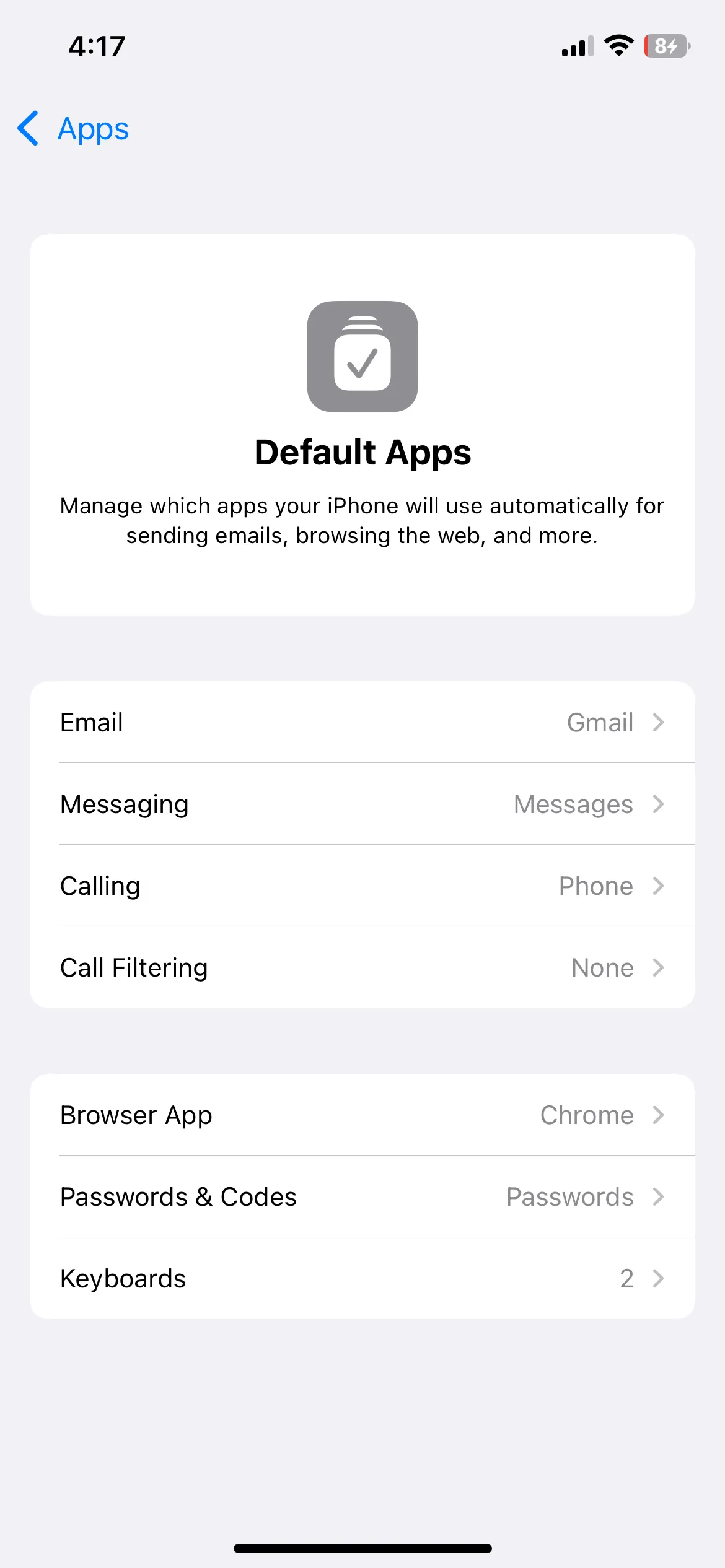 Màn hình cài đặt cho phép người dùng thay đổi ứng dụng mặc định trên iPhone, ví dụ trình duyệt web hoặc ứng dụng email.
Màn hình cài đặt cho phép người dùng thay đổi ứng dụng mặc định trên iPhone, ví dụ trình duyệt web hoặc ứng dụng email.
2. Bỏ Qua Tính Năng Tóm Tắt Thông Báo
Trung tâm thông báo của iOS đôi khi có thể trở nên quá tải với hàng loạt thông báo liên tục từ các ứng dụng khác nhau. Điều này gây phiền nhiễu và làm gián đoạn sự tập trung của bạn. Tuy nhiên, bạn có thể dễ dàng kiểm soát dòng thông báo vô tận này bằng tính năng Tóm tắt thông báo.
Để kích hoạt tính năng Tóm tắt thông báo, bạn chỉ cần vào Cài đặt > Thông báo > Tóm tắt theo lịch trình. Sau khi kích hoạt, iPhone của bạn sẽ nhóm các thông báo không khẩn cấp lại và gửi chúng vào những thời điểm cụ thể mà bạn đã chọn, chẳng hạn như giờ ăn trưa, trước khi đi ngủ, hoặc vào các thời điểm thuận tiện khác trong ngày. Tính năng này không chỉ giúp dọn dẹp trung tâm thông báo mà còn ngăn các cảnh báo làm gián đoạn công việc hoặc các hoạt động quan trọng khác của bạn.
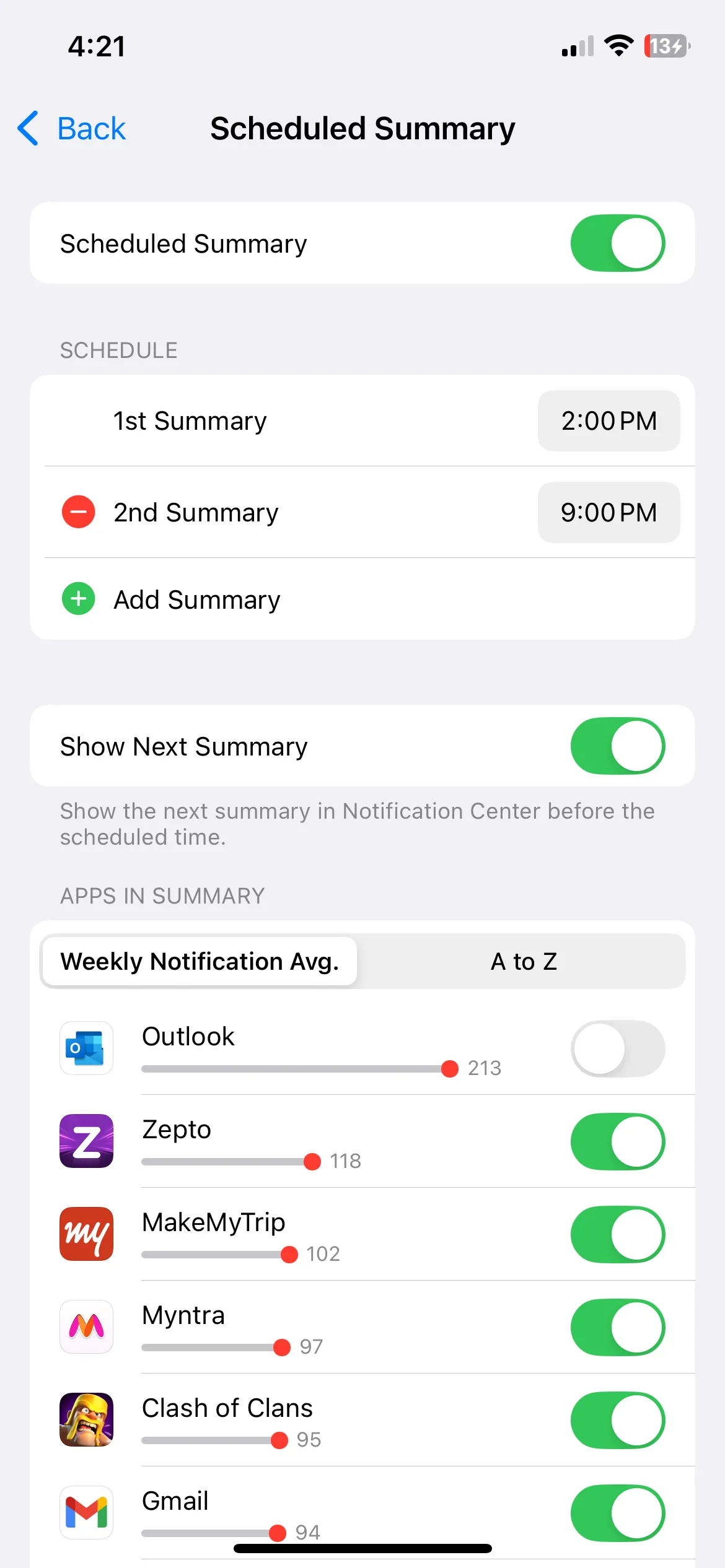 Cài đặt "Tóm tắt theo lịch trình" trong mục Thông báo của iPhone, giúp nhóm các thông báo không khẩn cấp.
Cài đặt "Tóm tắt theo lịch trình" trong mục Thông báo của iPhone, giúp nhóm các thông báo không khẩn cấp.
3. Không Tùy Chỉnh Trung Tâm Điều Khiển và Màn Hình Khóa
Mặc định, màn hình khóa của iPhone cung cấp các phím tắt nhanh đến đèn pin và camera. Tuy nhiên, nếu đây không phải là những ứng dụng bạn sử dụng thường xuyên nhất, bạn nên thay thế chúng bằng các ứng dụng tiện ích khác như Kính lúp, Apple Remote, WhatsApp, hoặc bất kỳ ứng dụng nào bạn muốn.
Ngoài ra, bạn cũng có thể tùy chỉnh Trung tâm điều khiển để thêm các phím tắt cho những tác vụ yêu thích của mình. Chẳng hạn, bạn có thể thêm ứng dụng Ghi chú của Apple để ghi lại ý tưởng, Shazam để nhận diện bài hát, hoặc ChatGPT để đặt câu hỏi nhanh. Việc tùy chỉnh này giúp bạn giữ các công cụ thường dùng trong tầm tay, tiết kiệm thời gian điều hướng.
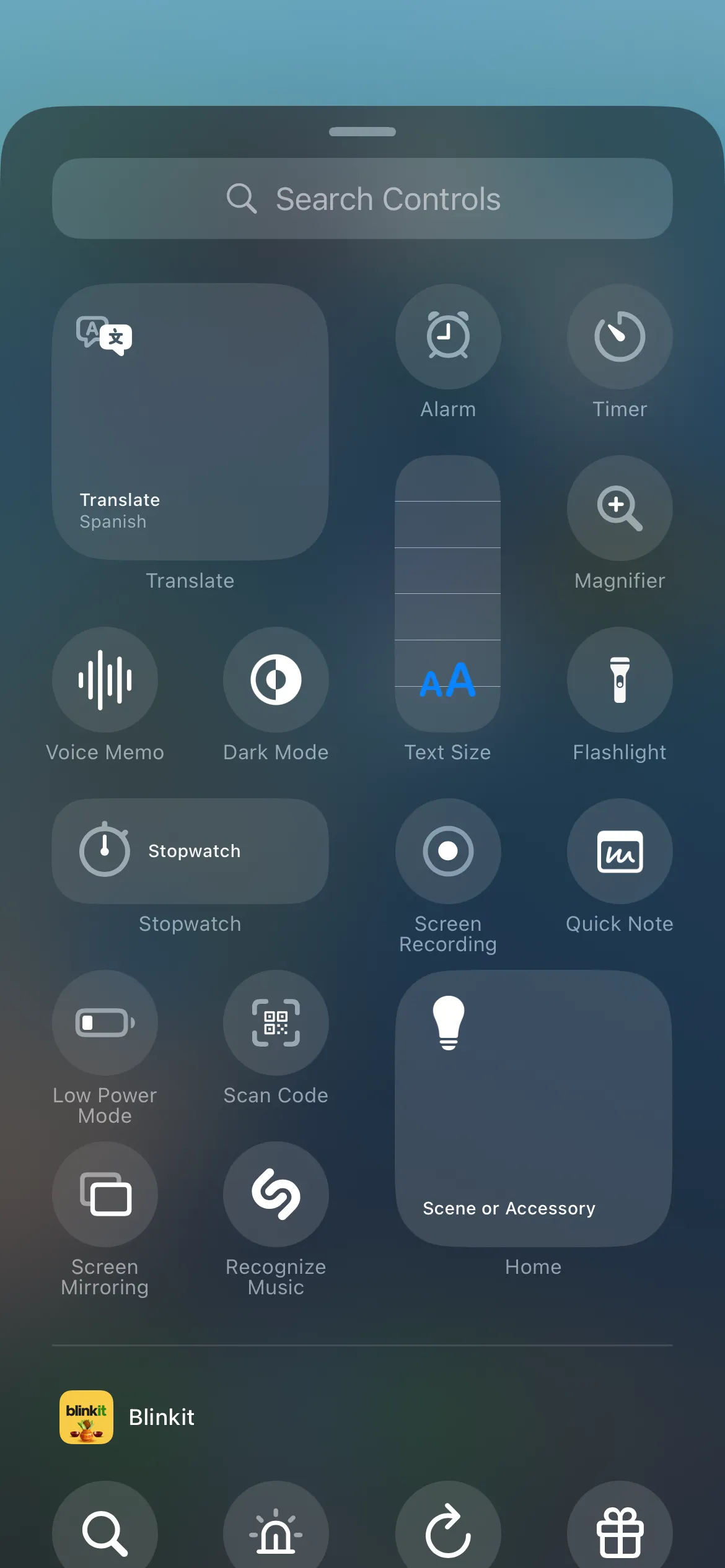 Màn hình cài đặt hiển thị các điều khiển có thể thêm vào hoặc loại bỏ khỏi Trung tâm điều khiển trên iPhone.
Màn hình cài đặt hiển thị các điều khiển có thể thêm vào hoặc loại bỏ khỏi Trung tâm điều khiển trên iPhone.
4. Bỏ Qua Chức Năng Chạm Hai Lần (Back Tap)
Bạn có biết iPhone của mình có một tính năng ẩn gọi là Back Tap (Chạm hai lần) không? Đây là một tùy chọn trợ năng cho phép bạn kích hoạt các hành động bằng cách chạm hai hoặc ba lần vào mặt lưng của điện thoại.
Bạn có thể sử dụng các cử chỉ này để chụp ảnh màn hình, tắt tiếng thiết bị, mở camera, kích hoạt Siri, hoặc thậm chí khởi chạy các ứng dụng cụ thể. Tính năng này loại bỏ sự cần thiết phải điều hướng qua các menu hoặc nhấn các nút vật lý. Nếu bạn chưa từng thử tính năng này, bạn đang bỏ lỡ một phím tắt tiện lợi đáng kinh ngạc.
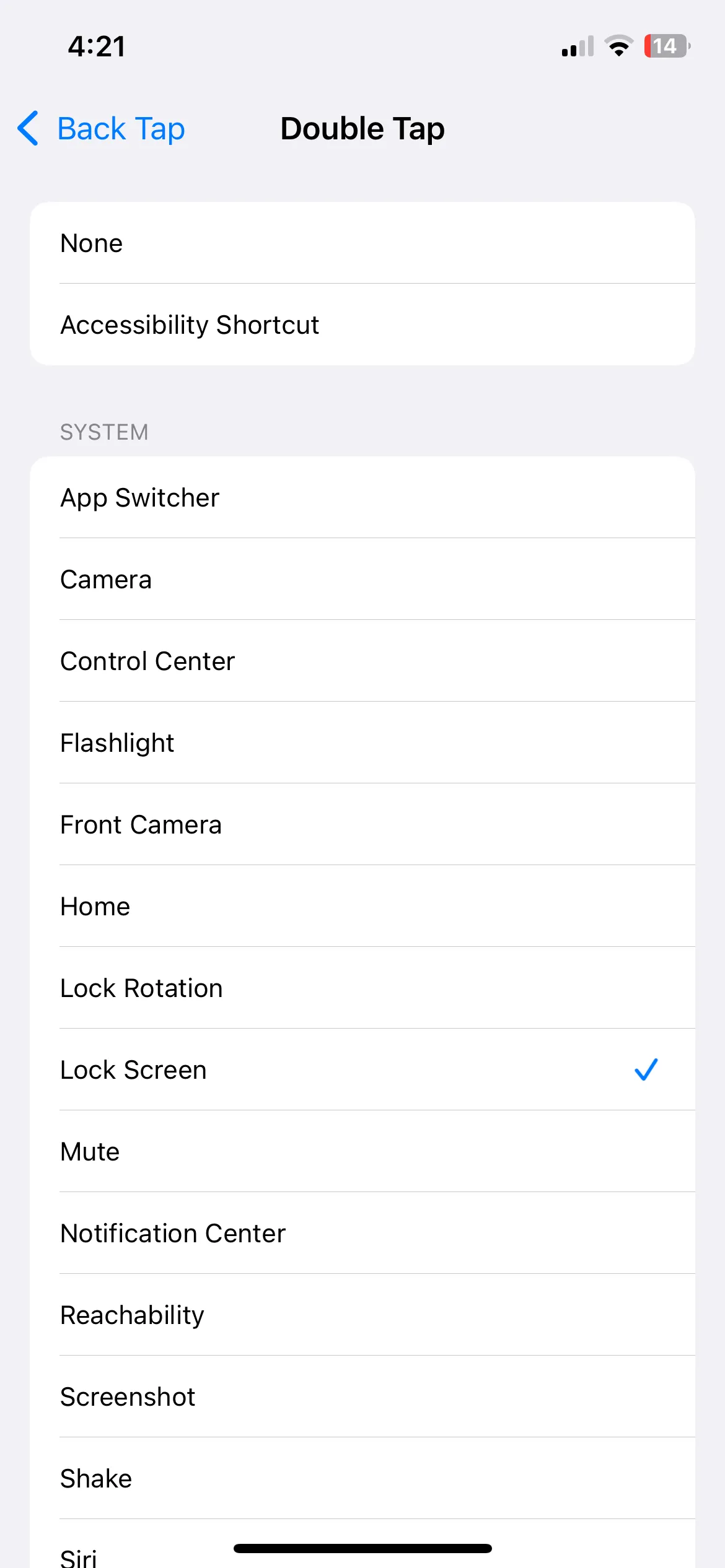 Cài đặt "Chạm hai lần" (Back Tap) trong phần Trợ năng của iPhone, cho phép gán hành động cho cử chỉ chạm mặt lưng.
Cài đặt "Chạm hai lần" (Back Tap) trong phần Trợ năng của iPhone, cho phép gán hành động cho cử chỉ chạm mặt lưng.
5. Để Màn Hình Chính Quá Tải Với Nhiều Ứng Dụng
Vì iOS tự động thêm mọi ứng dụng mới bạn tải về vào màn hình chính, bạn có thể sẽ kết thúc với một bố cục hỗn độn. Điều này gây khó khăn trong việc tìm kiếm các ứng dụng yêu thích hoặc thậm chí truy cập Thư viện ứng dụng. Hơn nữa, một màn hình chính lộn xộn có thể cản trở năng suất và làm cho điện thoại của bạn trông thiếu tổ chức.
Để tránh tình trạng này, bạn có thể ngăn iPhone tự động thêm các ứng dụng mới vào màn hình chính. Đơn giản chỉ cần vào Cài đặt > Màn hình chính và chọn Chỉ Thư viện ứng dụng. Tất nhiên, bạn vẫn có thể thêm bất kỳ ứng dụng nào từ Thư viện ứng dụng ra màn hình chính bất cứ khi nào bạn muốn để dễ dàng truy cập.
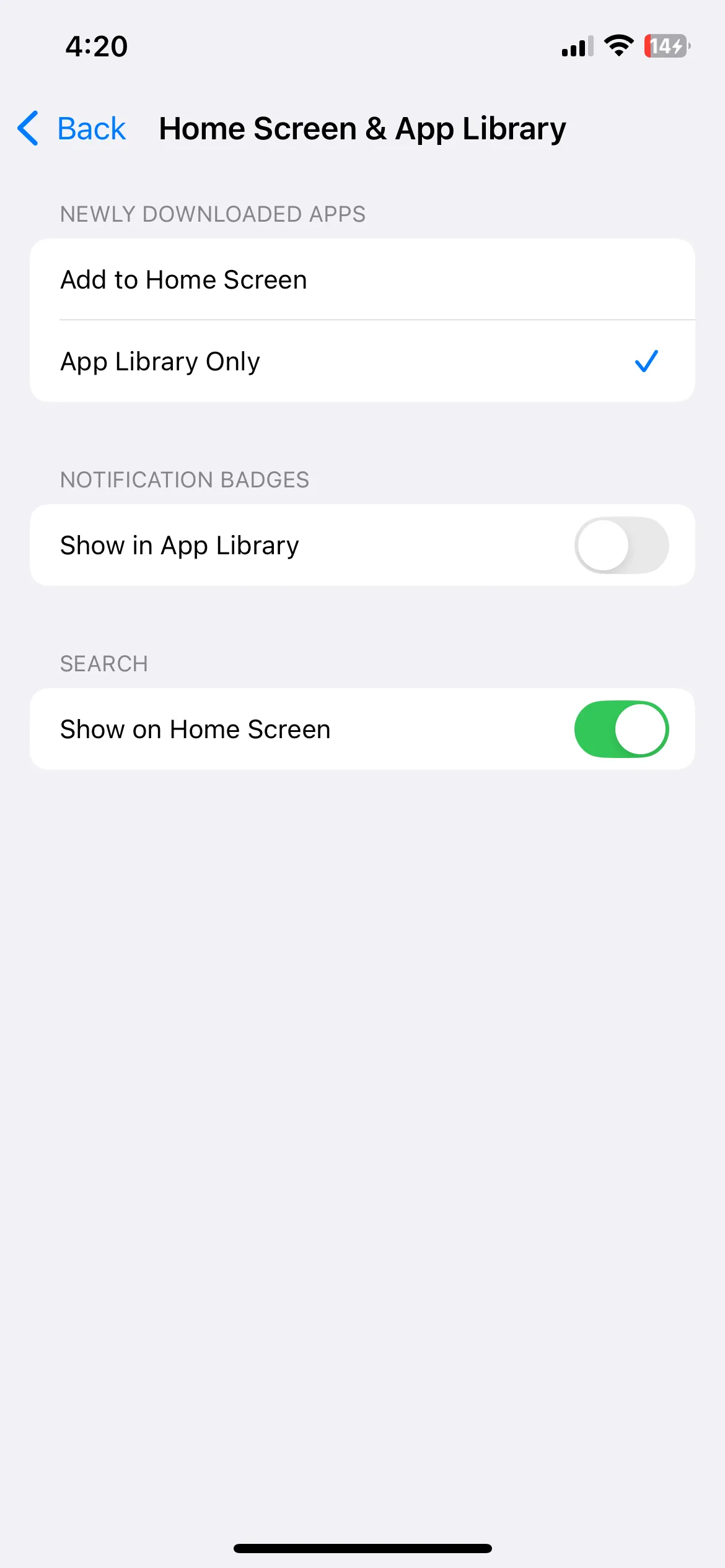 Cài đặt Màn hình chính và Thư viện ứng dụng trên iPhone, cho phép người dùng tùy chỉnh cách hiển thị ứng dụng mới tải về.
Cài đặt Màn hình chính và Thư viện ứng dụng trên iPhone, cho phép người dùng tùy chỉnh cách hiển thị ứng dụng mới tải về.
6. Không Tận Dụng Ứng Dụng Phím Tắt (Shortcuts)
Bạn có thường xuyên tắt Wi-Fi khi rời khỏi nhà, bật Chế độ Nguồn điện thấp khi pin xuống dưới 30%, hay đặt hẹn giờ ngủ khi nghe podcast không? Bạn không cần phải làm tất cả những điều đó theo cách thủ công. Với ứng dụng Phím tắt của Apple, bạn có thể tự động hóa tất cả các tác vụ này và làm được nhiều hơn thế nữa.
Mặc dù việc làm chủ ứng dụng Phím tắt có thể mất một thời gian, nhưng lợi ích mà nó mang lại là rất lớn. Bạn có thể sử dụng ứng dụng này để kích hoạt các hành động cụ thể dựa trên thời gian, vị trí hoặc trạng thái của thiết bị, giúp bạn tiết kiệm đáng kể thời gian và công sức trong các tác vụ hàng ngày.
7. Không Tối Ưu Hóa Sạc và Sử Dụng Bộ Sạc Không Được Chứng Nhận
Mặc dù pin iPhone của bạn sẽ suy giảm theo thời gian một cách tự nhiên, nhưng quá trình này có thể tăng tốc nếu bạn không sử dụng tính năng Sạc pin được tối ưu hóa. Khi được bật, iPhone của bạn sẽ tạm dừng sạc ở mức 80% trong thời gian cắm sạc kéo dài và sẽ thông minh tiếp tục sạc đầy dựa trên thói quen sạc hàng ngày của bạn. Tính năng này đặc biệt hữu ích nếu bạn có thói quen sạc iPhone qua đêm.
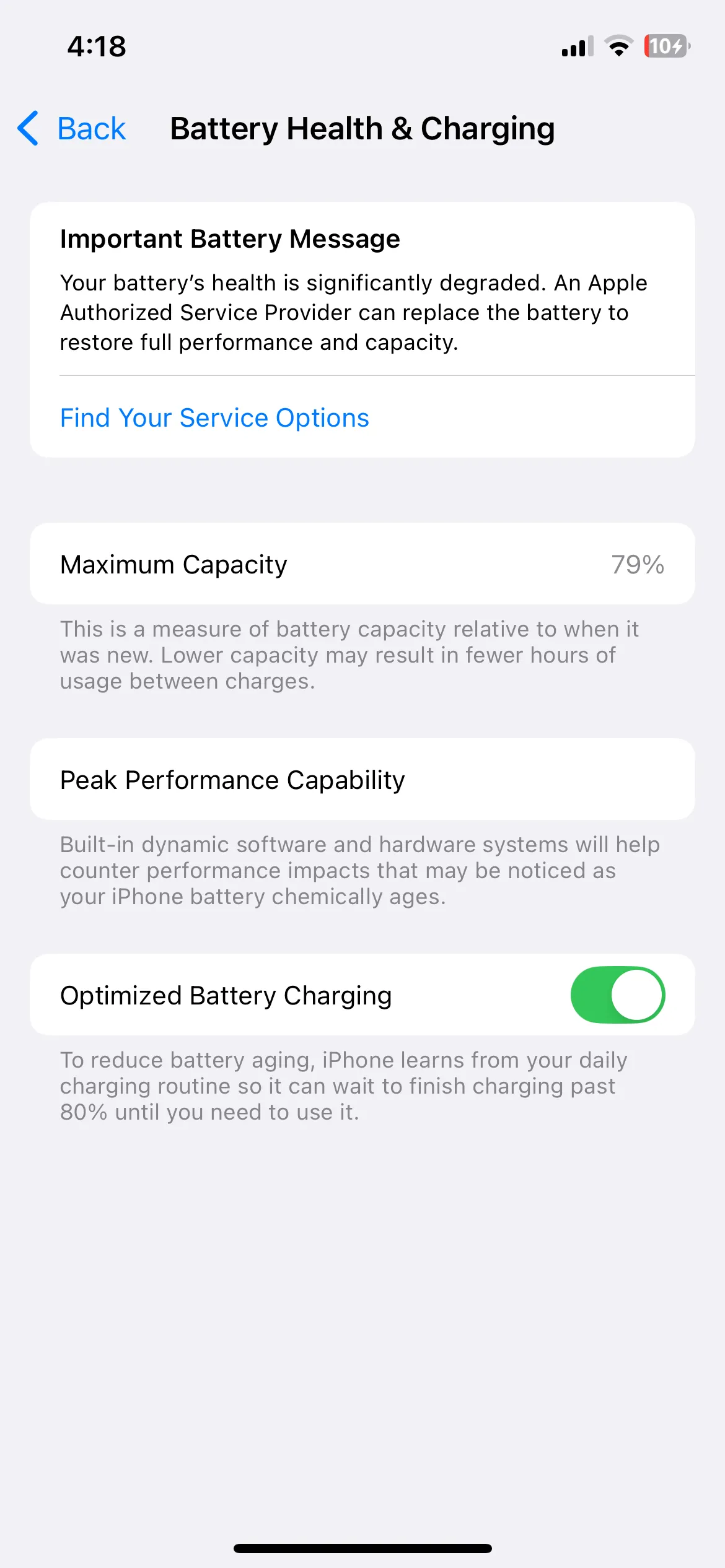 Màn hình cài đặt "Tình trạng pin & Sạc" trên iPhone, hiển thị tùy chọn "Sạc pin được tối ưu hóa" giúp kéo dài tuổi thọ pin.
Màn hình cài đặt "Tình trạng pin & Sạc" trên iPhone, hiển thị tùy chọn "Sạc pin được tối ưu hóa" giúp kéo dài tuổi thọ pin.
Việc Apple không còn bao gồm củ sạc trong hộp iPhone có thể khiến bạn muốn sử dụng các bộ sạc bên thứ ba rẻ hơn. Hoặc có thể bạn dùng cáp kém chất lượng cho CarPlay hay để sạc thiết bị khi đang di chuyển. Tuy nhiên, điều này có thể dẫn đến các vấn đề như tốc độ sạc chậm hơn, quá nhiệt, hoặc thậm chí là lỗi không mong muốn. Thêm vào đó, việc sử dụng cáp hoặc bộ chuyển đổi không được chứng nhận có thể làm giảm sức khỏe pin iPhone của bạn theo thời gian. Phần tồi tệ nhất là bất kỳ hư hỏng nào do các phụ kiện như vậy gây ra đều không được bảo hành bởi Apple, khiến việc tiết kiệm chi phí ban đầu không đáng so với rủi ro tiềm ẩn.
8. Không Tối Ưu Hóa Dung Lượng Lưu Trữ iPhone
Ngay cả khi iPhone của bạn có dung lượng lưu trữ nội bộ 256 GB hoặc hơn, việc đầy bộ nhớ chỉ là vấn đề thời gian. Một phần lớn nguyên nhân là do ảnh và video bạn chụp bằng camera iPhone. Tuy nhiên, bạn không cần phải tốn thời gian dọn dẹp bộ nhớ mỗi khi iPhone gần đầy.
Nếu bạn đã đăng ký iCloud+, bạn có thể bật tính năng “Tối ưu hóa dung lượng iPhone”. Tính năng này cho phép iPhone của bạn tự động thay thế ảnh và video độ phân giải đầy đủ trên bộ nhớ cục bộ bằng các phiên bản nhỏ hơn, trong khi bản gốc vẫn được lưu trữ an toàn trên iCloud. Bằng cách này, bạn sẽ không phải lo lắng về việc iPhone hiển thị thông báo “Bộ nhớ đầy” khi chụp ảnh, tải ứng dụng hoặc thực hiện các tác vụ khác.
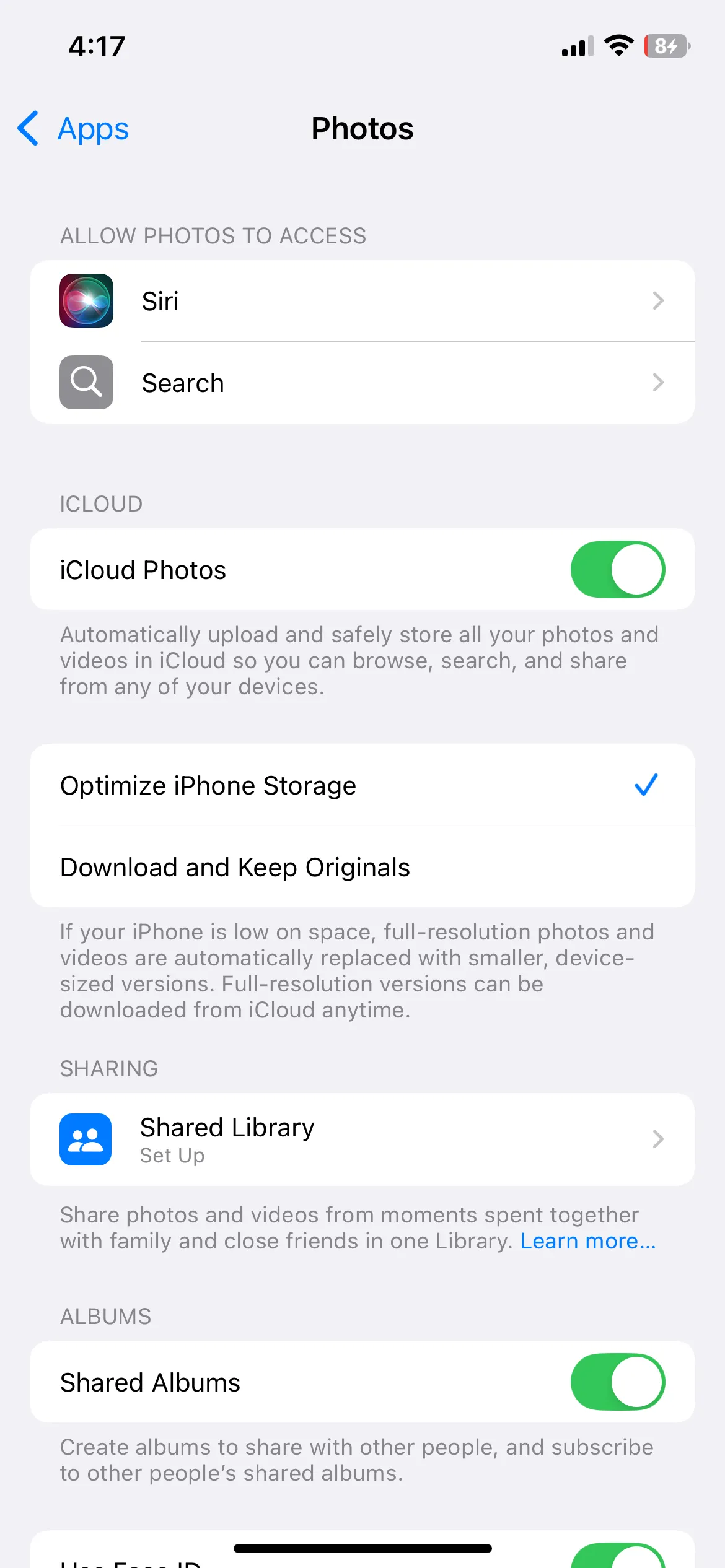 Cài đặt "Ảnh" trên iPhone, bao gồm tùy chọn "Tối ưu hóa dung lượng iPhone" để quản lý không gian lưu trữ ảnh và video.
Cài đặt "Ảnh" trên iPhone, bao gồm tùy chọn "Tối ưu hóa dung lượng iPhone" để quản lý không gian lưu trữ ảnh và video.
9. Trì Hoãn Các Bản Cập Nhật iOS Quan Trọng
Việc trì hoãn các bản cập nhật iOS quan trọng là một sai lầm phổ biến có thể ảnh hưởng đáng kể đến trải nghiệm iPhone của bạn. Đây không chỉ là về các tính năng mới; những bản cập nhật này còn bao gồm các bản vá bảo mật quan trọng và sửa lỗi. Do đó, khi bạn trì hoãn cập nhật phần mềm, thiết bị của bạn dễ bị tấn công bảo mật, gặp các vấn đề về hiệu suất và lỗi phần mềm.
Ngoài ra, một số ứng dụng có thể yêu cầu phiên bản iOS mới nhất để hoạt động tối ưu, nghĩa là bạn có thể gặp vấn đề tương thích nếu không cập nhật. Đó là lý do tại sao việc giữ iPhone của bạn được cập nhật lên phiên bản iOS mới nhất là điều cần thiết để tận dụng tối đa thiết bị.
Mặc dù một số tính năng và cài đặt trên có vẻ nhỏ nhặt lúc đầu, nhưng chúng có thể nhanh chóng tích tụ và ảnh hưởng đến hiệu suất cũng như trải nghiệm người dùng tổng thể của iPhone. Hãy dành thời gian để áp dụng những mẹo này và khám phá những tính năng ẩn, nhằm giúp chiếc iPhone của bạn hoạt động hiệu quả và trọn vẹn nhất. Bạn đã mắc phải sai lầm nào trong số này chưa? Hãy chia sẻ trải nghiệm của bạn và những mẹo hay khác về iPhone với cộng đồng thuthuatmeohay.com trong phần bình luận bên dưới nhé!


